利用 MFC 的 Picture 控件显示和处理图像
在《OpenCV 教程-基础篇》的 2.8 节中,所创建的 MFC 图像显示是直接放在对话框面板的左上
角的,感觉不大美观;《MFC 中快速应用 OpenCV》 则是介绍用 SDI(单文档界面)来显示图
像,《A step-by-step guide to the use of Microsoft Visual C++ and the Intel OpenCV library》
使用 VS2005 来进行图像和视频的读取和处理,但是其图像和视频的显示界面不是在对话框里面
的,而是新建一个窗口来做。所以下面我们就来看看怎么在对话框里使用 Picture 控件来显示和
处理图像。
[编辑]
创建 MFC
首先创建一个 MFC 对话框应用程序(Dialog-based Application)如下:
�
在 VS2005 和 2008 里,我们可以用一个 Solution 来组合几个 Project (每个 Project 基本上
只包含一个 Program),当我们要构建一个多 Program 的应用时(例如一个客户端程序加一个
服务器应用程序),利用 Solution 可以将这些 Projects 组合起来、并且共享文件和函数库。
通常需要为 Solution 创建一个主路径,其中包含了所有 Projects 的路径。不过在这篇文章里,
我们只构建一个简单的 Project,所以在创建 MFC 的 New Project 对话框里,不用勾选“Create
directory for solution”这个选项。
点击 OK -- Next 进入下一步,在这里我们创建一个 Dialog-based Application,大部分选项按默
认设置就行,不过最下面的“Use Unicode libraries”最好去掉。如果勾选了这个选项,程序代码
就会使用 16bit 的 Unicode 字符集来编码,但是很多函数虽然使用 char* (ASCII stings) 类型字
符,而将字符串从 Unicode 转换到 ASCII 是非常麻烦的。使用 Unicode 在编译时可能会遇到
下列错误:
cannot convert parameter 1 from 'CString' to 'const char *'
cannot convert from 'const char [11]' to 'LPCWSTR'
�
这意味着在 Unicode 和 Multi-byte 字符串的转换中出现了问题。在上一篇学习笔记中,就提到“成
员函数 LoadBMP 其输入参数类型应为 const char*”,那应该只是一个治标的方法,这里的去掉
“Use Unicode libraries”选项,才是治本之道。往后的几步设置,可以根据自己的需要来操作,
我的设置如下:
�
[编辑]
编写代码
在 Resource View 面板->mymfc(工程名称)->mymfc.rc->Dialog 双击 IDD_MYMFC_DIALOG,
可以看到一个初始的 GUI 界面,往里面添加两个 Button 和 一个 Picture 控件,如下:
�
选中单个控件、右击选择属性(Properties),可以看到控件的 ID 号,这个号可以自行编辑,例
如 Picture 控件的 ID 号我设置为 IDC_ShowImg,这个 ID 号在后面的图像显示函数中要用
到。首先在项目属性中加载 lib 文件:菜单 Project -> Properties -> Configuration Properties ->
Linker –> Input -> additional dependencies 中加入 cxcore200.lib cv200.lib highgui200.lib。然
后在 mymfc.h 的 #include "resource.h" 下加入如下代码:
#include "cv.h"
#include "highgui.h"
#define IMAGE_WIDTH 256
#define IMAGE_HEIGHT 256
#define IMAGE_CHANNELS 3
在 Class View 面板右击 CmymfcDlg,选择 Add –> Add Variable,添加一个 IplImage* 类型
的变量 TheImage;再点击 CmymfcDlg,在下面窗口的列表中双击 OnInitDialog,在“// TODO:
Add extra initialization here”下面添加 TheImage 的初始化代码:
CvSize ImgSize;
ImgSize.height = IMAGE_HEIGHT;
ImgSize.width = IMAGE_WIDTH;
TheImage = cvCreateImage( ImgSize, IPL_DEPTH_8U,
IMAGE_CHANNELS );
�
然后双击 OnPaint,在 if(IsIconic())…的 else 里添加以下代码,用来重绘窗口:
CDialog::OnPaint();
// 重绘对话框
CDialog::UpdateWindow();
// 更新windows 窗口,如果无这步调用,图片显示还会出现问题
ShowImage( TheImage, IDC_ShowImg );
// 重绘图片函数
接着在 CmymfcApp 下面的成员列表中双击 InitInstance,在两个“// TODO: Place code here to
handle when the dialog is…”下面添加:
cvReleaseImage( &dlg.TheImage );
即按下“OK”或“Cancel”时,释放 TheImage 占用的内存。接下来就是写读取和处理图片的功能函
数了。回到 mymfc 的 GUI 编辑界面中,右击按钮 ReadImg,选择 Add Event Handler,建立
按钮点击的消息响应程序:
�
句柄名设置为 OnBnClickedReadimg,主要的响应操作包括 弹出对话框选择图片文件、读入图
片文件、对图片统一缩放至 256*256 的大小、显示图像,代码如下:
// TODO: Add your control notification handler code here
// 选项图片的约定
CFileDialog dlg(
OFN_HIDEREADONLY,
All Files (*.*) |*.*||"), NULL
);
TRUE, _T("*.bmp"), NULL,
OFN_FILEMUSTEXIST | OFN_PATHMUSTEXIST |
_T("image files (*.bmp; *.jpg) |*.bmp; *.jpg |
// 打开文件对话框的标题名
dlg.m_ofn.lpstrTitle = _T("Open Image");
// 判断是否获得图片
�
if( dlg.DoModal() != IDOK )
return;
// 获取图片路径
CString mPath = dlg.GetPathName();
// 读取图片、缓存到一个局部变量 ipl 中
IplImage* ipl = cvLoadImage( mPath, 1 );
// 判断是否成功读取图片
if( !ipl )
return;
// 对上一幅显示的图片数据清零
if( TheImage )
cvZero( TheImage );
// 对读入的图片进行缩放,使其宽或高最大值者刚好等于 256,再复
制到 TheImage 中
ResizeImage( ipl );
// 调用显示图片函数
ShowImage( TheImage, IDC_ShowImg );
// 释放 ipl 占用的内存
cvReleaseImage( &ipl );
其中包含了两个新的成员函数 ResizeImage 和 ShowImage,前者的作用是对读入的不同大小
的图像进行缩放,再通过设置 ROI 的方式将图像存入 256*256 的 TheImage 中;后者是将图
像 TheImage 显示到图片显示控件 IDC_ShouImg 窗口的正中部位。为了实现这两个功能,首
先在 Class View 面板右击 CmymfcDlg,选择 Add –> Add Function,创建两个函数:void
ShowImage( IplImage* img, UINT ID ) 和 void ResizeImage(IplImage* img)。以下是这两个
函数的实现代码:
void CmymfcDlg::ResizeImage(IplImage* img)
{
// 读取图片的宽和高
int w = img->width;
int h = img->height;
�

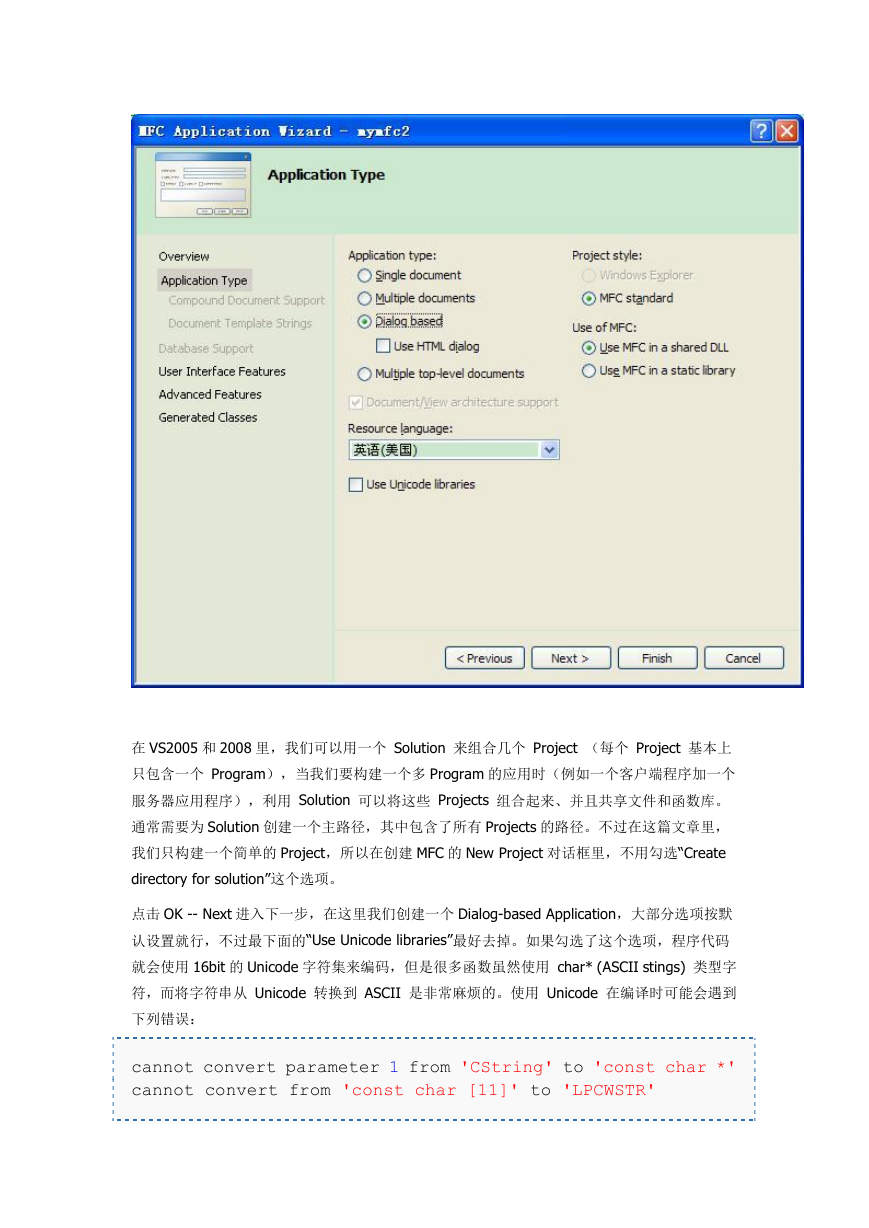


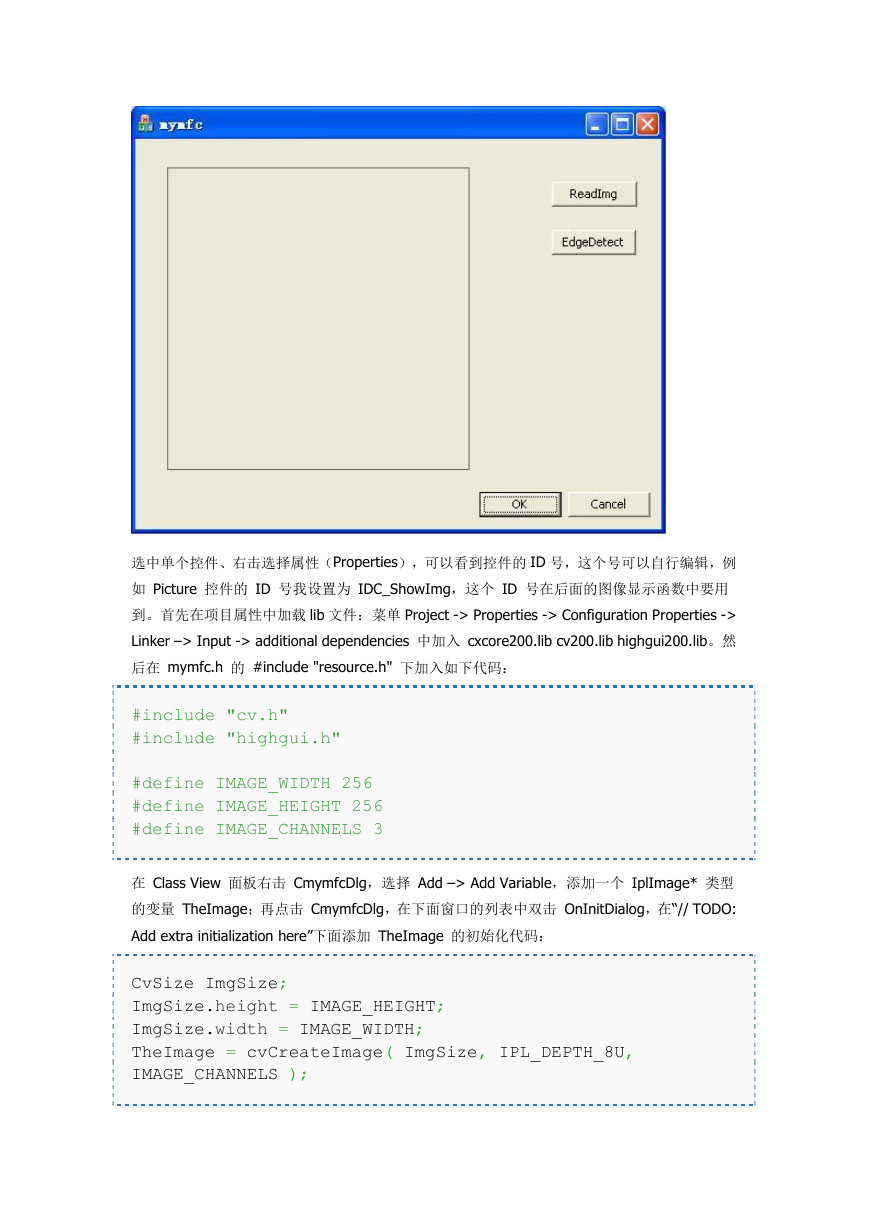
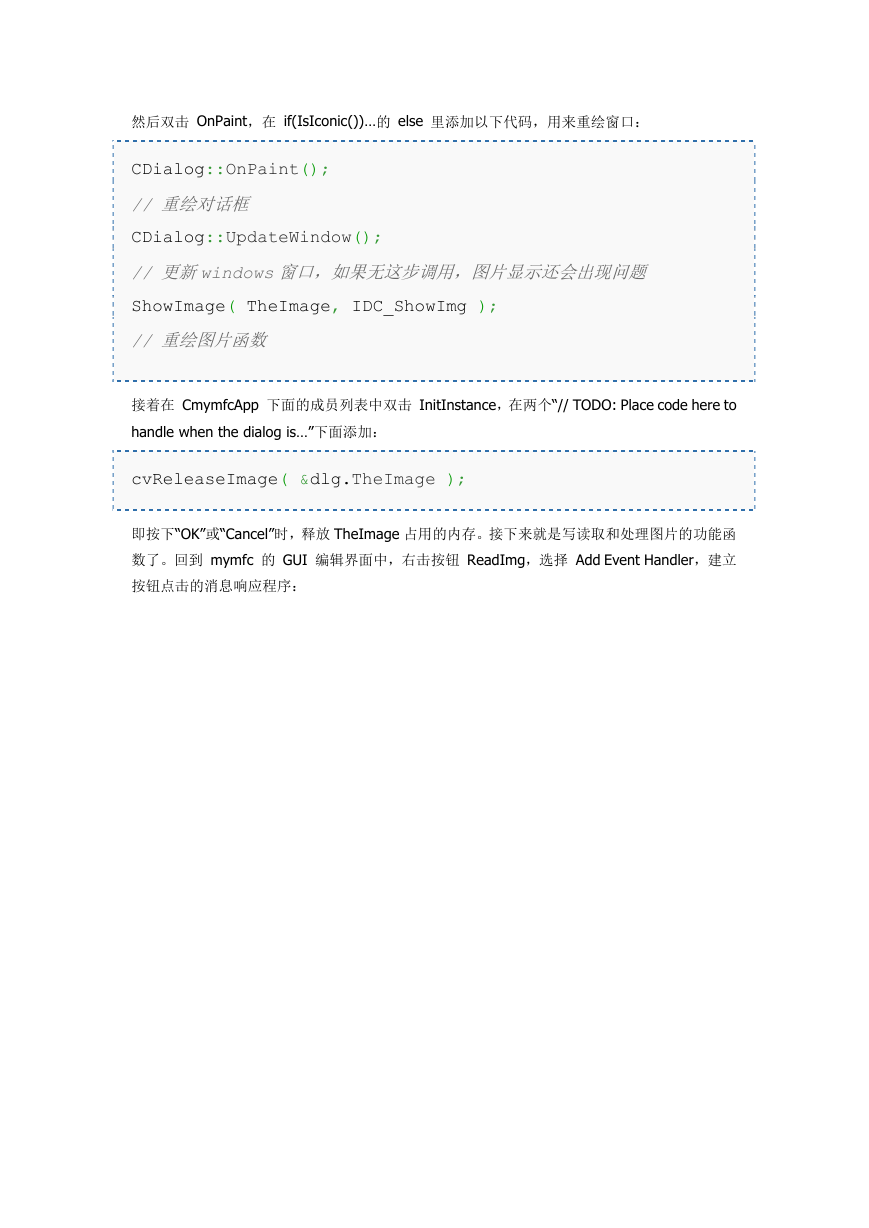

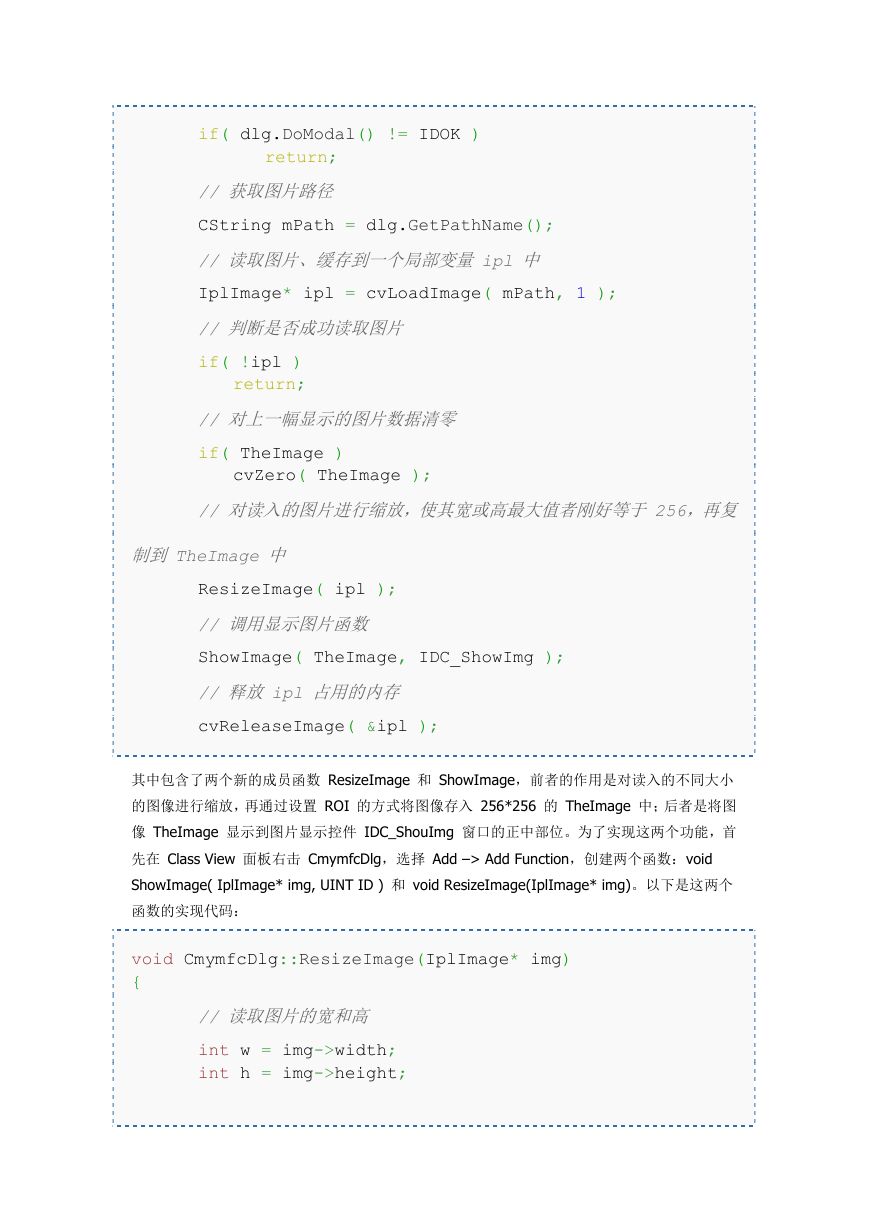

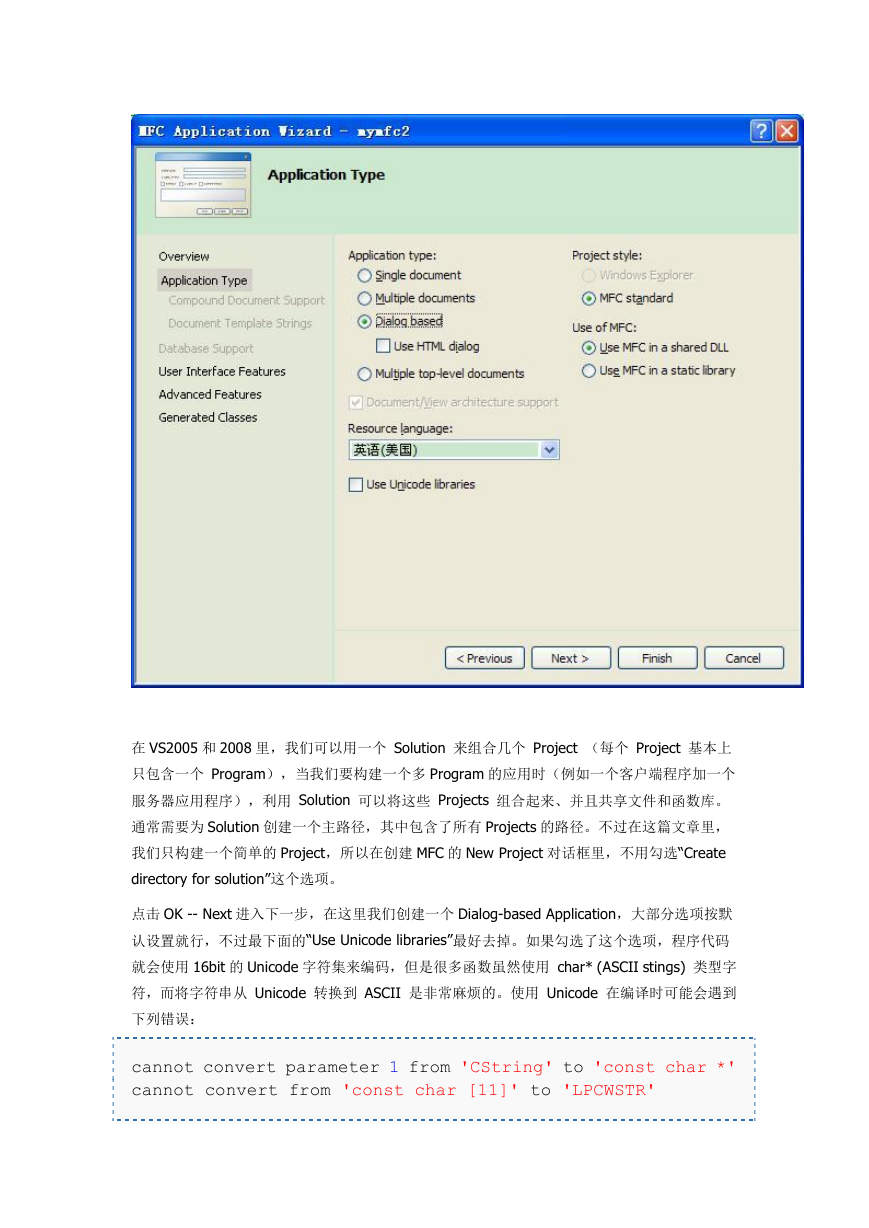


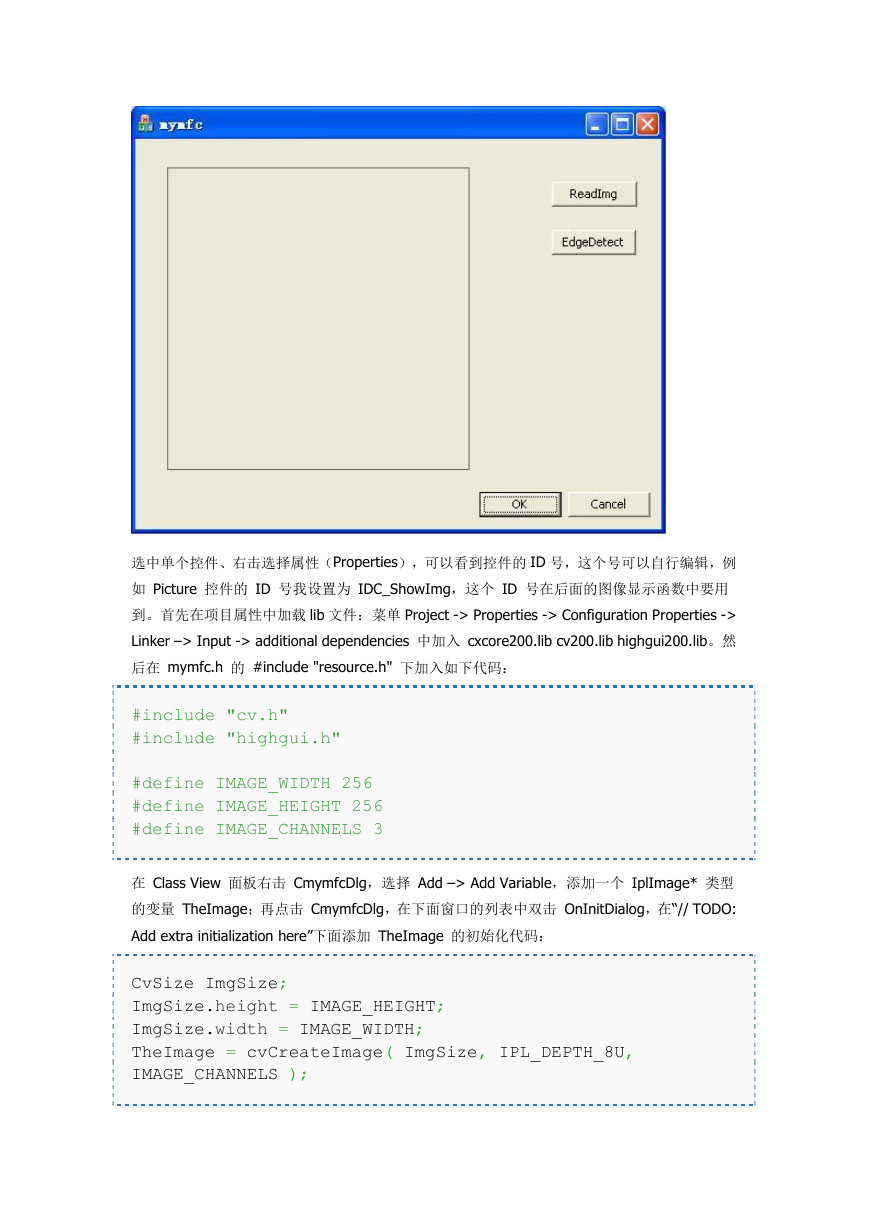
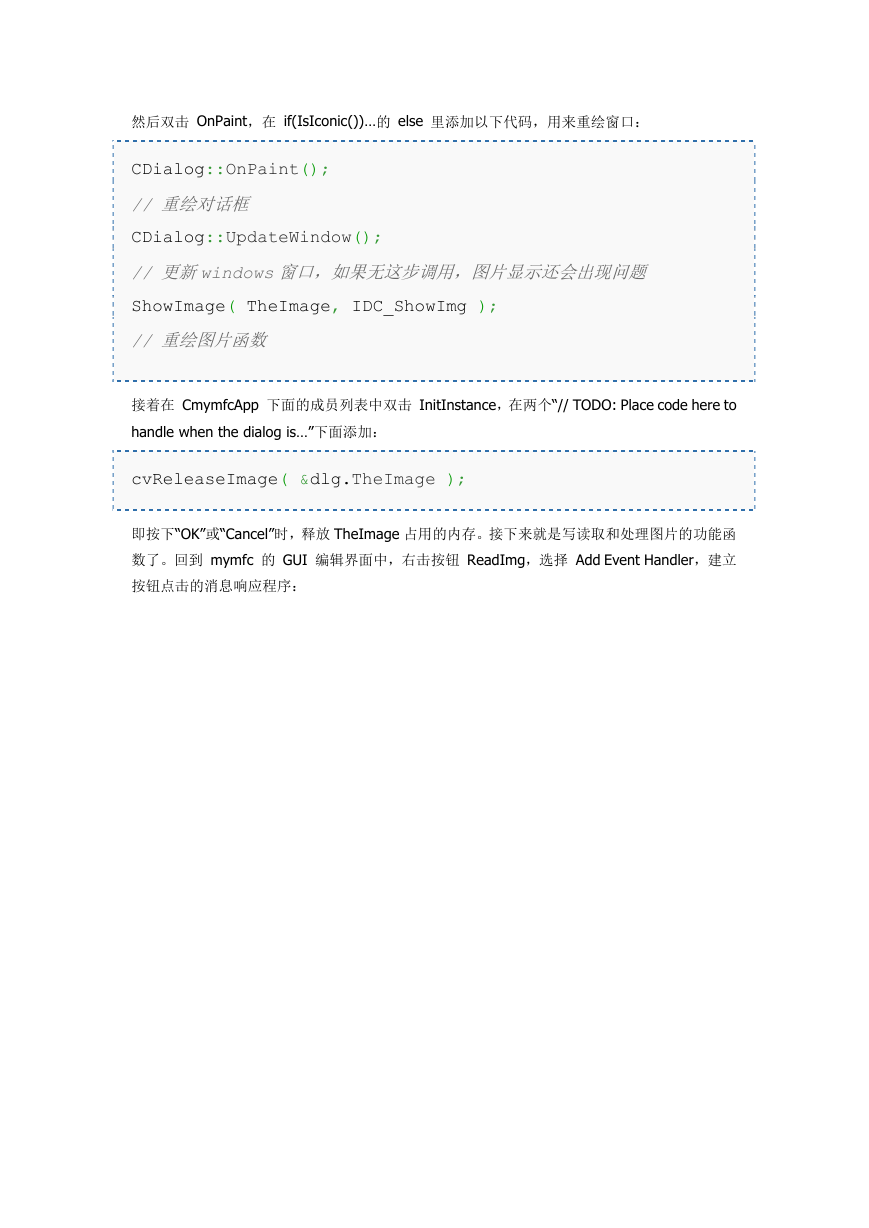

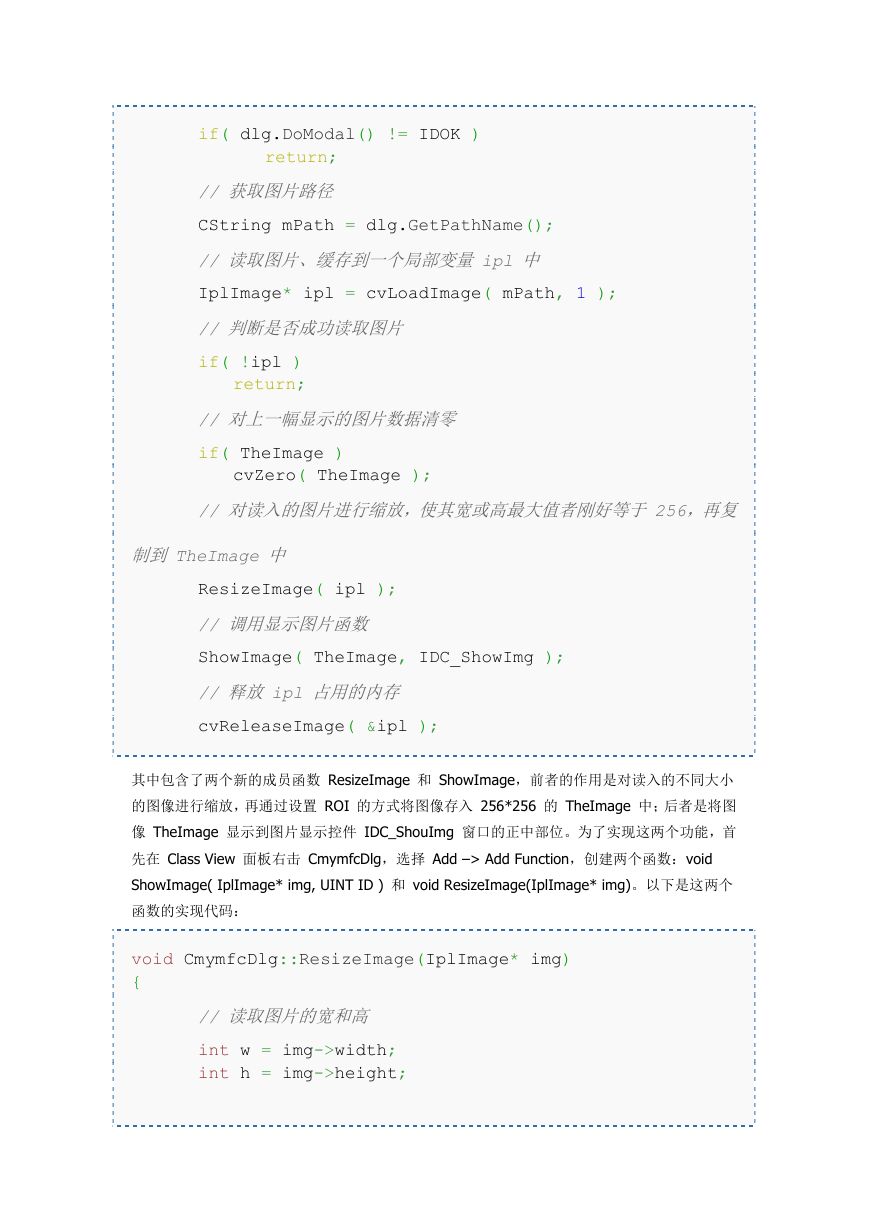
 2023年江西萍乡中考道德与法治真题及答案.doc
2023年江西萍乡中考道德与法治真题及答案.doc 2012年重庆南川中考生物真题及答案.doc
2012年重庆南川中考生物真题及答案.doc 2013年江西师范大学地理学综合及文艺理论基础考研真题.doc
2013年江西师范大学地理学综合及文艺理论基础考研真题.doc 2020年四川甘孜小升初语文真题及答案I卷.doc
2020年四川甘孜小升初语文真题及答案I卷.doc 2020年注册岩土工程师专业基础考试真题及答案.doc
2020年注册岩土工程师专业基础考试真题及答案.doc 2023-2024学年福建省厦门市九年级上学期数学月考试题及答案.doc
2023-2024学年福建省厦门市九年级上学期数学月考试题及答案.doc 2021-2022学年辽宁省沈阳市大东区九年级上学期语文期末试题及答案.doc
2021-2022学年辽宁省沈阳市大东区九年级上学期语文期末试题及答案.doc 2022-2023学年北京东城区初三第一学期物理期末试卷及答案.doc
2022-2023学年北京东城区初三第一学期物理期末试卷及答案.doc 2018上半年江西教师资格初中地理学科知识与教学能力真题及答案.doc
2018上半年江西教师资格初中地理学科知识与教学能力真题及答案.doc 2012年河北国家公务员申论考试真题及答案-省级.doc
2012年河北国家公务员申论考试真题及答案-省级.doc 2020-2021学年江苏省扬州市江都区邵樊片九年级上学期数学第一次质量检测试题及答案.doc
2020-2021学年江苏省扬州市江都区邵樊片九年级上学期数学第一次质量检测试题及答案.doc 2022下半年黑龙江教师资格证中学综合素质真题及答案.doc
2022下半年黑龙江教师资格证中学综合素质真题及答案.doc